1、首先打开Word,将光标定位在制作图形处,单击上方插入选项卡,点击图表,在弹出对话框中选择散点图类型中的带平滑线的散点图,单击确定后,会弹出word和excel两个并排窗口。
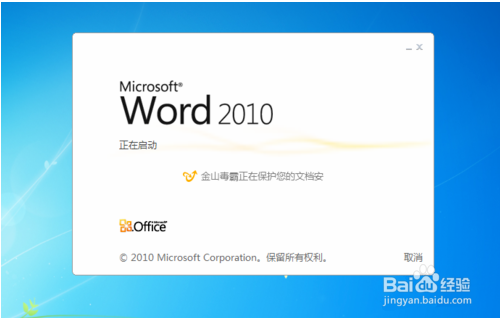
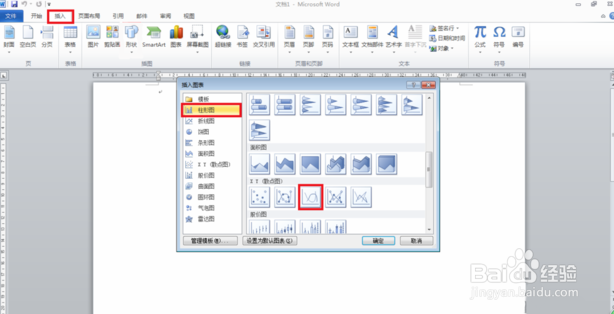

2、本例要作函数y=sin(x拘七呷憎)在区间[0,2π]内的图像,假定取20个点,即x值第一个值是0,第20个值是6.283185即2π。在EXCEL中将取值框下拉到22行。选择A2单元格,脶巴躔炒输入公式“=pi()/10*(row()-2)”,这是第一个橫坐标x值。
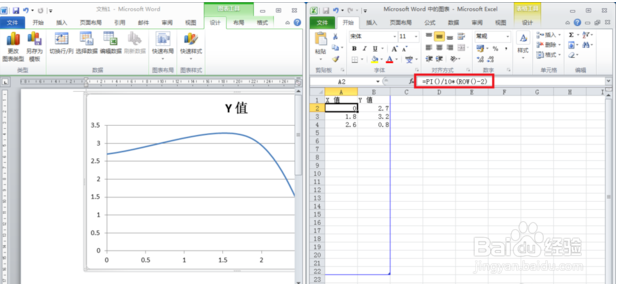
3、在单元格B2中输入公式“=sin(a2)",这是第一个纵坐标y值,然后选择A2、B2单元格,拖动填充柄至B22,这样20个点的X,Y值都算出来了。同时左边的WORD中函数图形也出来了。
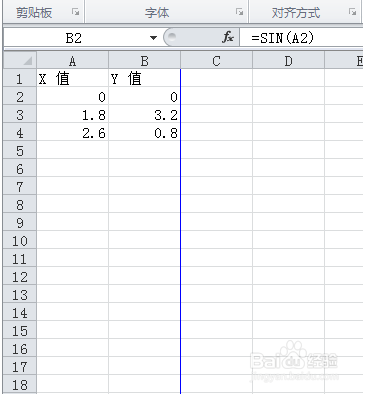
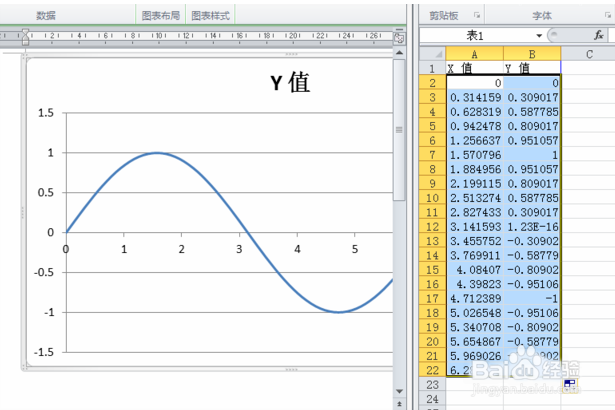
4、关闭EXCEL窗口,在WORD中已经绘出了正弦函数在第一周期的函数图形。若需要按数学图形的要求,还需要作些局部修改。先双击标题Y值,修改为函数标题,如图。
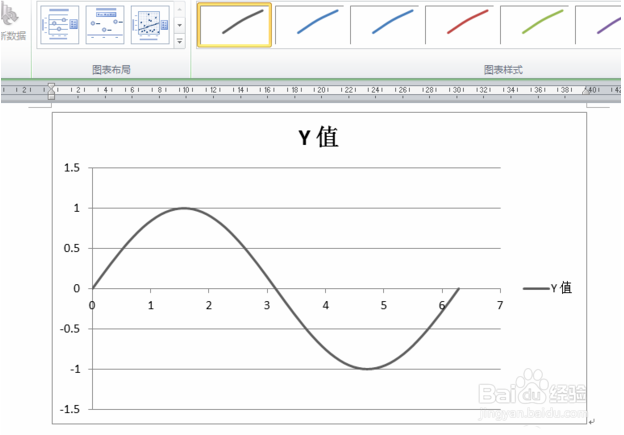
5、单击图形,菜单栏中出现图表工具,依次单击布局→坐标轴→主要横坐标轴→其它主要横坐标轴选项。打开对话框,唁昼囫缍这里主要修改主要刻度单位为1.57。也就是π/2。其它可根据需要修改,如线型、线的填充色、线的粗细等。
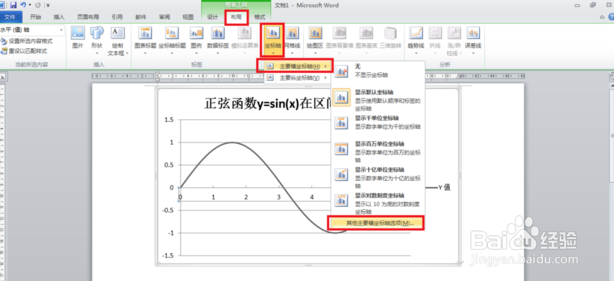

6、同理修改纵坐标参数。主要修改最大值(1)和最小值(-1)、线型、线粗细和颜色等。直到满意为止。
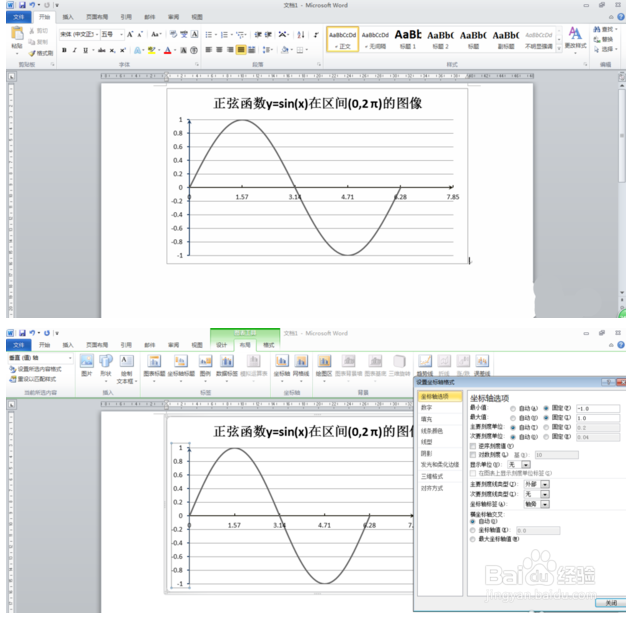
7、总结1.打开Word,将光标定位在制作图形处。2.单击上方插入选项卡,点击图表。3.话框中选择散点图类型中的带平滑线的散点图,会弹出word和excel两个并排窗口。
